win10無法連接到這一網絡怎麼辦呢,有的時候客戶應用win10會碰到一些網絡難題,當消費者們應用win10聯接網絡的過程中提醒無法連接到這一網絡,客戶們假如確定清除了網路本身和路線的難題得話,就可能是電腦內部的難題,因此在這裡就給大夥兒有關win10無法連接到這一網絡解決方法。
win10無法連接到這一網路該怎麼辦
1.開啟操作面板,尋找網路和共享中心開啟。
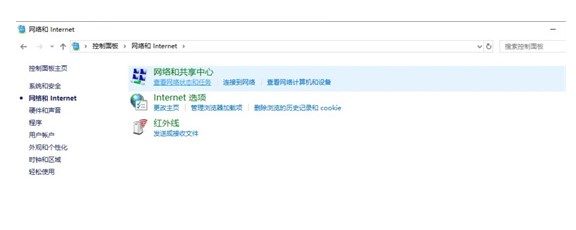
2.尋找疑難排解的網路電源轉接器打開,大夥兒運作疑難排解就好啦。

3.按住win r組合鍵,開啟運行窗口,鍵入services.msc,點一下確定。

4.在彈出的服務中尋找WiredAutoConfig和WLANAutoConfig,雙擊滑鼠打開它,下面在運行種類中挑選打開它就好啦。

上述便是有關win10無法連接到這一網絡該怎麼辦的解決方法了,我希望可以幫到大夥兒。
以上是win10無法連線到這網路該怎麼辦win10無法連線到這個網路解決方法的詳細內容。更多資訊請關注PHP中文網其他相關文章!




